电脑怎么取消正在打印的文件 怎么取消打印机的打印任务
更新时间:2024-03-29 19:52:50作者:bianji
最近小编收到不少私信,一些小伙伴都问小编电脑怎么取消正在打印的文件,小编一开始也不知道,于是到网上搜集了相关资料,总算找到了取消打印机打印任务的方法,亲测有效,下面小编就以win7系统为例,为大家详细介绍一下取消正在打印的文件的方法,大家赶紧来系统城看看吧。

电脑怎么取消正在打印的文件?
具体步骤如下:
1.打开你的打印机,在我的电脑或任务栏的右下角;

2.选择打印机;
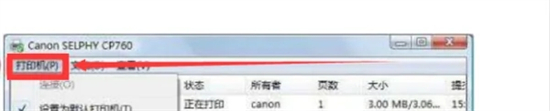
3.选中文档,点击右键;
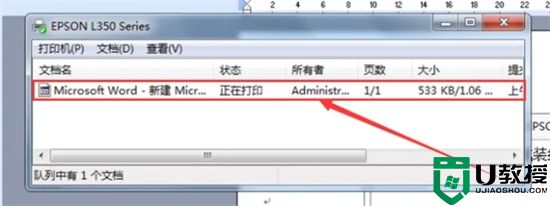
4.点击删除或暂停;

5.点击确认;
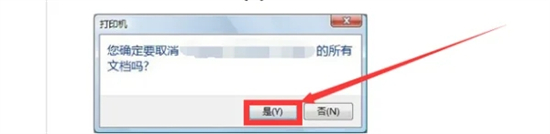
6.待状态显示暂停;

7.成功暂停后将没有文档显示。

以上就是小编为大家带来的电脑怎么取消正在打印的文件的方法了,希望能帮助到大家。
电脑怎么取消正在打印的文件 怎么取消打印机的打印任务相关教程
- 怎样取消打印机打印任务 电脑怎么取消正在打印的文件
- 怎么取消打印机的打印任务 如何取消打印机的打印任务
- 打印机如何取消打印任务?
- 打印机任务怎么取消 打印错了怎么取消任务
- 电脑怎么取消打印任务 删除电脑打印任务的方法
- win7打印机如何取消打印任务丨win7打印机取消打印任务解决方法
- xp电脑如何取消打印机的打印任务【图文】
- wps取消打印区域怎么设置 wps取消打印区域在哪设置
- 怎么终止打印机任务 打印机结束打印任务方法
- 电脑上怎样打印文件 打印机电脑怎么打印文件
- 5.6.3737 官方版
- 5.6.3737 官方版
- Win7安装声卡驱动还是没有声音怎么办 Win7声卡驱动怎么卸载重装
- Win7如何取消非活动时以透明状态显示语言栏 Win7取消透明状态方法
- Windows11怎么下载安装PowerToys Windows11安装PowerToys方法教程
- 如何用腾讯电脑管家进行指定位置杀毒图解

